Algunos usuarios de Mac que confían en Microsoft Office 365 para su productividad diaria, han reportado la aparición del mensaje «Su cuenta no permite editar en un Mac» que interrumpe el flujo de trabajo y se convierte en un problema que impide la capacidad de editar documentos, hojas de cálculo y presentaciones, incluso cuando la suscripción activa debería permitirlo.
Si es tu caso, puedes resolver este contratiempo para restaurar la funcionalidad perdida, y aprender cómo solucionar este mensaje de error y volver a la normalidad de tu productividad.
Descripción del mensaje de error: «Su cuenta no permite hacer modificaciones en un Mac»
Cuando los usuarios de Mac intentan abrir o editar documentos en las aplicaciones de Microsoft Office 365, pueden encontrarse con este mensaje de error. Un mensaje que aparece sin previo aviso y bloquea cualquier intento de editar o guardar cambios en documentos.
La aparición de este mensaje de error puede ser el resultado de varios problemas subyacentes, que se pueden categorizar en dos áreas principales:
- Problemas de reconocimiento de la licencia de Office 365 por parte de Microsoft.
- Existencia de archivos corruptos en la Biblioteca del Mac. Estos archivos pueden dañarse debido a actualizaciones fallidas, interrupciones del sistema o conflictos de software.
Verificación de la licencia de Office 365
Antes de adentrarnos en procedimientos técnicos más complejos, es importante verificar que el problema no se debe a un simple error de licencia. Ten en cuenta que Microsoft Office 365 requiere una suscripción activa para permitir la edición de documentos.
- Accede al portal de Office dirigiéndote a portal.office.com en tu navegador web.
- Selecciona tu cuenta en la esquina superior derecha de la página, donde encontrarás tu nombre o icono de perfil y haz clic aquí para acceder a las opciones de tu cuenta.
- Revisa el panel de “Suscripciones” dentro de las opciones de cuenta, donde estarán listadas todas las suscripciones activas asociadas a tu cuenta.
- Confirma la licencia de Office 365. Si ves tu suscripción a Office 365 listada aquí, significa que tienes una licencia correcta. Si no es así, verifica que hayas iniciado sesión con la cuenta correcta o ponte en contacto con el soporte de Microsoft para resolver el problema.
Eliminación de archivos corruptos
Si tu licencia está en orden, pero el problema persiste, el siguiente paso es buscar archivos corruptos dentro de la Biblioteca de tu Mac que podrían estar causando el error.
- Cierra sesión en las aplicaciones de Office. Abre cada aplicación de Office instalada en tu Mac, como Word o Excel. Ve al menú del nombre de la aplicación y selecciona «Cerrar sesión». A continuación cierra la aplicación.
- Accede a la carpeta de Biblioteca y busca una carpeta llamada «Contenedores de grupos». Encuentra y elimina estos archivos específicos de Microsoft Office:
- UBF8T346G9.ms
- UBF8T346G9.Office
- UBF8T346G9.OfficeOsfWebHost
- Arrástralos a la Papelera y vacíala. Ahora abre cualquier aplicación de Office para comprobar si ya puedes editar los documentos.
Reparación de permisos de disco
Los permisos de disco dañados o desactualizados pueden ser otra posible causa del problema. Y es que aunque macOS gestiona los permisos de forma automática, las aplicaciones de terceros como Office pueden experimentar problemas si estos permisos se corrompen. Para restablecer MS Office a su estado predeterminado:
- Utiliza herramientas de desinstalación para «Restablecer» o «Reparar» instalaciones de software. Encuentra una herramienta de desinstalación y selecciona Office 365 de la lista de programas instalados.
- Selecciona la opción de Restablecer o Reparar. Esto debería restablecer la configuración de Office a su estado original, posiblemente resolviendo el problema de permisos.
- Reinicia la aplicación de Office y verifica si el problema de edición se ha resuelto.
Tras estos pasos, deberías poder solucionar el mensaje de error «Su cuenta no permite hacer modificaciones en un Mac» y volver a trabajar con tus documentos de Office 365 normalmente.